Не удается предоставить общий доступ к интернету по Wi-Fi в Windows 10
Решил сегодня подготовить небольшую инструкцию с решениями проблемы, когда при настройке раздачи интернета по Wi-Fi в Windows 10 не получается открыть общий доступ подключения к интернету.
Как работает виртуальная Wi-Fi сеть в Windows 10. Да и не только в "десятке", в Windows 7 все точно так же. Сначала мы с помощью команд, или через специальную программу запускам точку доступа. После этого, наш ноутбук уже раздает Wi-Fi сеть, но она без доступа к интернету. То есть, сама сеть есть, к ней можно подключится, но интернет работать не будет. Почему? Да потому, что нужно предоставить общий доступ к интернету. Что это значит. Мы в свойствах того подключения, через которое подключаемся к интернету, должны разрешить общий доступ к интернету для запущенной нами виртуальной Wi-Fi сети.
Эту статью можно считать продолжением статьи как раздать Wi-Fi с ноутбука на Windows 10. Если вы еще не пробовали настраивать, то в первую очередь перейдите по ссылке, и попробуйте все настроить по инструкции. А если вы уже раздали Wi-Fi, но при подключении к этой сети интернет не работает (ограничено, или без доступа к интернету), то смотрите эту статью: раздали Wi-Fi с ноутбука, а интернет не работает «Без доступа к интернету».
Ниже мы рассмотрим проблемы, которые часто появляются именно при настройке общего доступа для виртуальной Wi-Fi сети в Windows 10. Не редко народ делится полезными решениями разных проблеем в комментариях к разным статьям. За что им больше Спасибо!
Нет возможности выбрать подключение при открытии общего доступа к интернету
Уже не раз я видел комментарии именно по этой проблеме. Так же, в комментариях поделились и решением. Проблема в следующем. Запустили мы раздачу Wi-Fi сети в Windows 10, на странице с адаптерами есть "Подключение по локальной сети* 12" (цифра может быть другой). Теперь, нам нужно для этого подключения предоставить общий доступ к интернету.
Мы заходим в свойства нашего подключения к интернету (обычно, это "Ethernet", или высокоскоростное соединение), переходим на вкладку "Доступ", ставим галочку возле пункта "Разрешить другим пользователям сети использовать подключение к Интернету данного компьютера", и видим, что нет возможности выбрать "Подключение домашней сети". Там только "Беспроводная сеть", и нет выпадающего меню, в котором нужно выбрать "Подключение по локальной сети*". Выглядит это вот так:
Решение. Откройте свойства адаптера, через который у вас подключен интернет. Это не обязательно должен быть адаптер Ethernet. Затем, просто снимите галочку с пункта "Разрешить другим пользователям...", и нажмите Ok.
Затем, снова открываем свойства этого же адаптера, ставим галочку возле "Разрешить другим пользователям сети использовать подключение к Интернету данного компьютера", и ниже должно появится меню, в котором можно будет выбрать наше "Подключение по локальный сети*", которое мы запустили. Нажимаем Ok.
Можно еще попробовать отключить, и включить адаптер (нажав на него правой кнопкой мыши и выбрав соответствующий пункт), и затем снова поставить галочку. После этих действий, должен появится доступ к интернету по Wi-Fi сети, которую мы запустили на ноутбуке.
Если так и не появилась возможность выбрать домашнюю сеть из списка, то убедитесь, что она запущена. Там где все адаптеры: "Ethernet", "Беспроводная сеть", должно быть "Подключение по локальной сети*" с какой-то цифрой.
Если вы знаете еще какие-то решения этой проблемы, то прошу вас поделится ими в комментариях к этой статье.
Нет вкладки "Доступ" в свойствах подключения в Windows 10
Открыв свойства подключения к интернету (что бы предоставить общий доступ к интернету), можно обнаружить, что нет вкладки "Доступ", на которой собственно нужно и настроить общий доступ.
1 Первым делом нужно убедится, что в настройках "Сеть и Интернет" – "Сетевые подключения" есть "Подключение по локальной сети*". Это значит, что виртуальная сеть запущена. Если его нет, то нужно запустить сеть по инструкции, ссылку на которую я давал выше.
2 Если у вас там вообще только одно подключение, например "Ethernet", то этой вкладки не будет, так как нет ни одного подключения, для которого можно было бы настраивать общий доступ. Нужно устанавливать драйвер на Wi-Fi адаптер, и запускать виртуальную сеть.
3 Возможно, вы уже поставили галочку "Разрешить другим пользователям сети..." в свойствах других подключений, например, "Беспроводная сеть". Снимите эту галочку со всех подключений (с которых возможно), и вкладка "Доступ" должна появится.
4 Если у вас Windows 7, то в начальной версии "Starter" нет возможности предоставлять общий доступ. В домашней версии Windows 10, проблем с этим я не заметил.
5 Если вы настраиваете раздачу интернета с 3G USB модема, то вкладки "Доступ" может и не быть. Все зависит от модема, и настроек подключения.
6 Ошибка при разрешении общего доступа к подключению к Интернету. О решении этой ошибки я писал в отдельной статье: https://help-wifi.com/reshenie-problem-i-oshibok/oshibka-pri-razreshenii-obshhego-dostupa-k-podklyucheniyu-k-internetu/
Если узнаю еще какую-то информацию по этой теме, то обязательно добавлю ее в эту статью. А вы можете делится своим опытом в комментариях, или задавайте вопросы, будем разбираться.



 240012
240012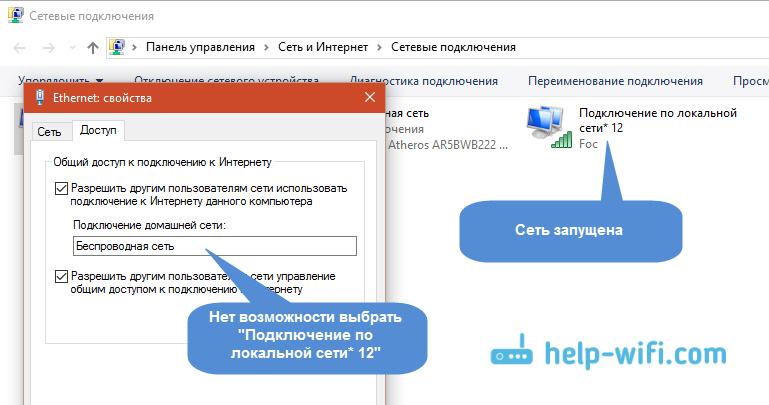



 Как раздать интернет по Wi-Fi в Windows 11 с ноутбука или компьютера?
Как раздать интернет по Wi-Fi в Windows 11 с ноутбука или компьютера?  Мобильный хот-спот в Windows 11: настройка и запуск точки доступа Wi-Fi
Мобильный хот-спот в Windows 11: настройка и запуск точки доступа Wi-Fi  Автоматический запуск хот-спот в Windows 11 и Windows 10 при включении компьютера
Автоматический запуск хот-спот в Windows 11 и Windows 10 при включении компьютера  Как раздать Wi-Fi через командную строку Windows? Команды для раздачи Wi-Fi с ноутбука и компьютера
Как раздать Wi-Fi через командную строку Windows? Команды для раздачи Wi-Fi с ноутбука и компьютера
здраствуйте. подскажите в чем может быть причина
В конце этой статьи, под номерном 6 есть ссылка на инструкцию с решениями этой ошибки.
в службах брандмауэр включите.
все сделал как написано,но после того как ставлю галочку на общий доступ выдает ошибку.»Ошибка при разрешение общего доступа к подключению к интернету».уже и перезагружал и настраивал по новому.
Ошибка при разрешении общего доступа к подключению к Интернету
Здравствуйте, у меня вопрос. Можно ли создать точку доступа и раздавать с нее интернет, при этом сам пк подключен по wi-fi. Я пробую, но у меня в доступе нет нужного адаптера
Можно подробнее? Желательно со скриншотом настроек общего доступа.
помогите, пожалуйста не знаю, что делать
и вот еще одна проблема
Зачем открывать общий доступ в свойствах соединения «Беспроводная связь»? Зачем вообще открывать вручную общий доступ, ели вы хотите настроить хот-спот. Или вы через командную строку настроили раздачу?
Не работает «Мобильный хот-спот» в Windows 10. Не получается раздать Wi-Fi
Я не смогла подключить хот-стоп, потому что наверху появилась красненькая строчка, и попробовала раздать интернет через командную строку и это тоже не получилось, и вообщем у меня телефон теперь не видит ноутбук, и я не могу раздать интернет с ноута на телефон, короче все печально))
Если вы мне сможете объяснить, как это настроить, буду очень благодарна.
В чем конкретно проблема при настройке через командную строку?
Судя по скриншотам, у вас интернет через USB модем. Это усложняет процесс, но можно попробовать.
Объясняю мне нужно понять почему высвечивается красная строчка и хот-пост не работает, если буквально вчера, я нажимала на кнопку и все спокойно работало.И почему мой телефон не видит мой ноутбук? Вы меня простите, за то что я не могу внятно объяснить суть проблемы, просто я мало, что понимаю в технике, и это меня ставит в неудобное положение.
Чтобы я смог вам помочь, мне нужно узнать всю необходимую информацию по проблеме. А вы просто игнорируете мои вопросы, и спрашиваете почему не работает (при этом я давал выше ссылку на статью по этой проблеме). Вам лучше обратится к человеку, который на месте все посмотрит.
Да хорошо, так наверно правда будет лучше, все равно спасибо вам большое, простите за излишнее беспокойство))
Огромная благодарность. Уже не в первый раз выручаете своими статьями. Вчера, из за глобального обновления виндоус, слетела раздача вайфай с ноутбука через командную строку. Всё перепробовал, помогло снятие галочки и повторное её проставление.
Рад помочь!
Доброго времени, подскажите, а где достать дополнительную сеть, на которую идет разрешение? У меня на выбор только эти
У вас не запущена раздача (точка доступа).
Смотрите эту стать: как раздать Wi-Fi с ноутбука на Windows 10.
Добрый день, интернет раздается с роуетера на ПК по лан кабелю. Есть ли возможность раздать интернет уже с этого ПК именно по проводу на телефон?
Добрый день. Очень давно что-то подобное делал на телефоне Андроид. Еще первых версий. Сейчас это вряд ли возможно. Не могу проверить.
Здравствуйте!
Спасибо вам большое за статьи, благодаря им удалось настроить раздачу интернета с ноутбука. Все делала по ваше инструкции и все работало, но потом мне понадобилось пересоздать сеть и теперь при открытии общего доступа к интернету в нужном подключении исчезла опция «Подключение по локальной сети» с номером, есть только wi-fi и Ethernet. Подскажите, пожалуйста, в чем может быть причина.
(не получается сделать скриншот с развернутым выпадающим списком, но там, как я написала, нужного подключения не появляется, сколько ни играйся с галочками.).
Буду благодарна за ответ!
Здравствуйте. Вы неправильно делаете. Общий доступ к интернету нужно открывать в свойствах подключения к интернету. В вашем случае это Ethernet. Для Local Area connection* 12
выдает такую ошибку, что делать?
Нужно нажать Ок, разорвать высокоскоростное подключение и заново установить его.
Спасибо огромное! Очень помогли
Пожалуйста!
А как добавить в сетевых подключениях «Локальную сеть»?
Уточните свой вопрос, пожалуйста.
Добрый день. Очень полезная статья, спасибо.
Сделал как написано и примерно три дня свисток раздавал интернет на телефон. Но потом что то произошло без видимых причин, возможно компьютерщики заметили раздачу и что-то сотворили). В общем через три дня телефон, подключаясь к свистку, стал писать, что подключение без доступа к Интернет. Хотя во вкладке состояние соединения написано «Интернет».
Помогите, пожалуйста).
Посмотреть бы еще скриншот с настройками общего доступа. Пробовали включать/отключать общий доступ?
А так, судя по второму скриншоту, все ок. Должно работать. Может правда как-то ограничили возможность раздачи интернета этим способом.
Здравствуйте есть проблема на этапе предоставления общего доступа
Смотрите эту статью.
Сохраняю сайт в закладки ,а автору огромное приогромное спасибо!!!была проблема связанная с не возможностью раздать интернет через вай фай(хотспот),пройдясь по всем пунктам и проверя все что можно,получилось запустить раздачу,еще раз огромное спасибо Сергей!
Пожалуйста!
Здравствуйте, сделала все как написано для раздрачи вай фай 10 винда, но все равно эту гадкую ошибку выдает, (не удалось запустить резмещенное и тд
Ваш вопрос не совсем по теме статьи.
Попробуйте по этой инструкции. Там же есть решения разных проблем.
Доброго времени суток.
Можете пожалуйста, подсказать почему когда интернет передаётся с ПК (который получает инет через wi-fi свисток) на другой ПК через кабель RJ45, у ПК у которого wi-fi свисток пропадает доступ к интернету?
На панели изображен значёк wi-fi без ошибок, и пишет «подключено, безопасно», а инета нету. Только у того ПК есть инет, который подключен через RJ45.
При попытке загрузки любой веб-страницы сообщается «Подключение было сброшено» с кодом «ERR_CONNECTION_RESET»
Такая проблема у многих сейчас после обновления Windows 10.
Смотрите комментарии к этой статье.
спасибо, бро! всех благ тебе
Здравствуйте проблема с подключением напрямую от вайфай роутера к компьютеру пишет неопознанная сеть хотя сам кабель видит что делать?
Эта статья не по теме вашей проблемы.
Смотрите эту: Неопознанная сеть в Windows 10. Подключение к интернету отсутствует
здравствуйте телефон видит вайфай но не подключается доходит до айпи и всё, всё сделал как написано всё правильно но телефон не подключается
Антивирус на компьютере с которого раздаете отключали?
Прикрепите скриншот с настройками общего доступа.
Не могу разобраться перезагружал пк отключал подключал (по локальной сети 13) ни как не могу подключиться телефон видит но не подключаеться качал драйвера через драйвер пак коулд проблема появилась после того как произвел сбос сети
Вы неправильно делаете. Посмотрите внимательно статью.
Общий доступ нужно открывать в свойствах подключения к интернету для «Подключение по локальной сети 13» (в вашем случае).
Сергей, добрый день! Подскажите, пожалуйста, почему нет нужной сети в списке? Несколько раз перечитала статьи, но не нашла решения этой проблемы.=)
Судя по тому что на скриншоте, у вас не запущена раздача Wi-Fi сети.
Вам сначала нужно настроить по этой инструкции: как раздать Wi-Fi с ноутбука на Windows 10.
Вот я как раз и пытаюсь раздать Wi-Fi сеть, но пока безуспешно. Так как хот-спот уверен, что мой интернет не подключен =(
Мобильный хот-спот не работает с высокоскоростным подключением к интернету. Подробнее здесь: мобильный хот-спот в Windows 10 через PPPoE (набор номера, высокоскоростное подключение).
Я так понимаю, запуск через командную строку тоже не работает?
проблема была в службах, вы описывали их 3. одна была отключена, другая вручную. поменял все на авто, перезагрузил, вуаля!
крч, не один из способов не помог, зачем-то полез в диспейчер пытаться обновить драйвер и подумал, а не зайти ли в настройки устройства хотспота повыключал энергосбережение(power saving mode, модерация прерывания и энергосберегающий Ethernet) и вуаля, я смог подключиться и всё работает.
Интересное решение. Спасибо.
Спасибо, чувак! Ты — мега крут! Столько рабочих вариантов решения для подключения WI-Fi — это очень ценно! Спасибо тебе за твой труд!
Пожалуйста! Всегда рад помочь!
Мой телефон (Huawei) почему то не может найти сеть вайфай розаданную с компьютера, другие телефоны ее находят, но тоже не все. С чем это связано и как исправить?
Каким способом раздаете сеть с компьютера? Какая на нем Windows установлена? Может раздаете на частоте 5 ГГц (если через хот-спот), а эти телефоны не поддерживают данный диапазон.
Так же попробуйте запустить сеть с другим именем.
Раздаем через хотспот, винда 10
И как поменять частоту раздачи?
На странице с настройками Хот-спот есть кнопка Изменить. Если у вас на компьютере адаптер поддерживает 2.4 ГГц и 5 ГГц, то там должна быть возможность выбрать диапазон.
И какой желательно выбрать диапазон, чтобы не проседала скорость?
Чтобы не проседала скорость – 5 ГГц. Но если некоторые устройства не поддерживают этот диапазон, тогда 2.4 ГГц.
Спасибо, все заработало!
Может кто сталкивался с моей проблемой.
Проводное подключение PPOE
Windows 11
Включаю мобильный хот спот после этого в сетевых подключениях должна появится новая сеть (подключение по локальной сети **), но новая сеть не появляется, хотя точка доступа работает и я вижу новую WiFi сеть и на телефоне и на других устройствах и могу к ней подключится и пользоваться интернетом.
Дальше включаю VPN, появляется новая сеть (условно назовем ее Tunel). Мне нужно предоставить общий доступ к этой сети через мою точку доступа. Для это нужно ПКМ щелкнуть на сети Tunel (VPN) разрешить общий доступ в выпадающем списке через сеть точки доступа (подключение по локальной сети **), а при включении мобильного хот спота не появляется никакая новой сети, соответсвенно я не могу расшарить на нее VPN.
Проверил у себя, появляется «Подключение по локальной сети* 14». Но даже в этом случае общий доступ через VPN вряд ли будет работать.
Какое подключение для общего доступа к интернету вы выбираете в настройках хот-спот?